游戏出问题的一些通用解决方案好了,以上说了一些玩游戏常见的出错情景,以及解决办法,所介绍的解决办法都比较有针对性,排查起来也有一点麻烦。有没有通用的解决方案?这就来给大家介绍介绍。 善用Steam 前面提到了一个和Steam相关的游戏报错,其实Steam本身并没有问题,而且它还能解决很多问题,只是盗版破解游戏令它成为了出问题的缘由。这里再次倡议大家,有条件的话请支持正版游戏,例如通过Steam玩正版游戏,就可以解决很多出错的烦恼。
Steam自带了帮用户配置游戏运行环境的功能,例如通过Steam,你可以检查显卡驱动是否有更新,这样可以减少很多由驱动带来的问题(例如PhysX引起的问题)。而在安装游戏的时候,Steam还会根据游戏的实际情况,为你安装DirectX和Visual C++,因此如果你通过Steam购买正版游戏并下载安装,出问题的概率就会大大减少。 DirectX修复工具(DirectX Repair) 如果你需要游玩一些Steam上没有的游戏,或者就是要玩盗版,那么有没有什么其他修复游戏出错的通用方案?这款DirectX修复工具或许能帮到你。 如其名字一样,DirectX修复工具的作用就是修复系统中的DirectX,但其实它的功用又不仅限于此。除了可以修复DirectX外,它还可以修复Visual C++引发的问题(需要增强版)。运行了DirectX工具后,它就会自动完成DirectX、Visual C++的校验、检测、下载、修复以及注册的全部功能,还可以修复其他由于dll未注册而产生的问题,无需用户的介入。
DirectX修复工具非常万能,不过它不能修复.NET Framework的相关问题——它本身就是一个基于.NET的程序。如果你是Windows XP用户,需要手动下载.NET Framework 2.0安装。 .NET Framework 2.0下载地址:点此进入官网下载 如果是Windows Vista以上的系统,则可以直接运行。 总结要如何才能最大概率地避免游戏出错?大概有以下几点。 ·使用官方镜像安装系统,开启Windows Update将系统更新至最新版本,不要使用乱七八糟的Ghost系统; ·配置好DirectX、C++、.NET运行环境 ·保持驱动程序更新; ·从Steam等平台购买正版游戏游玩,尽量杜绝盗版游戏; ·正确评估硬件功率。 另外,PC并非为游戏专门打造的设备,PC游戏出错一直是困扰着广大玩家的难题,就算是最资深的PC玩家,也很难百分百地避免游戏出错,只能尽可能降低PC游戏出错的概率。如果想要玩游戏更省心,使用PS4、Xbox One或者Switch等游戏机或许会是更好的选择。无论如何,如果你遇到了游戏出错,不妨参考一下本文,希望文中的方法能帮你解决问题吧! |
閺€鎯版閹存劕濮�閺屻儳婀呴弨鎯版>>
正在阅读:新U新显卡到手玩游戏却报错?老司机教你怎么做新U新显卡到手玩游戏却报错?老司机教你怎么做
2019-07-13 00:15
出处:PConline原创
责任编辑:censi

键盘也能翻页,试试“← →”键
| 本文导航 | ||
|




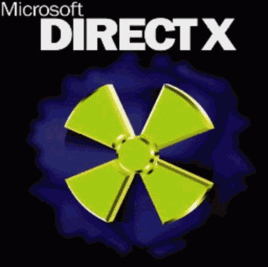 DirectX修复工具
DirectX修复工具 西门子(SIEMENS)274升大容量家用三门冰箱 混冷无霜 零度保鲜 独立三循环 玻璃面板 支持国家补贴 KG28US221C
5399元
西门子(SIEMENS)274升大容量家用三门冰箱 混冷无霜 零度保鲜 独立三循环 玻璃面板 支持国家补贴 KG28US221C
5399元 苏泊尔电饭煲家用3-4-5-8个人4升电饭锅多功能一体家用蓝钻圆厚釜可做锅巴饭煲仔饭智能煮粥锅预约蒸米饭 不粘厚釜 4L 5-6人可用
329元
苏泊尔电饭煲家用3-4-5-8个人4升电饭锅多功能一体家用蓝钻圆厚釜可做锅巴饭煲仔饭智能煮粥锅预约蒸米饭 不粘厚釜 4L 5-6人可用
329元 绿联65W氮化镓充电器套装兼容45W苹果16pd多口Type-C快充头三星华为手机MacbookPro联想笔记本电脑配线
99元
绿联65W氮化镓充电器套装兼容45W苹果16pd多口Type-C快充头三星华为手机MacbookPro联想笔记本电脑配线
99元 KZ Castor双子座有线耳机入耳式双单元哈曼曲线发烧HiFi耳返耳麦
88元
KZ Castor双子座有线耳机入耳式双单元哈曼曲线发烧HiFi耳返耳麦
88元 格兰仕(Galanz)电烤箱 家用 40L大容量 上下独立控温 多层烤位 机械操控 烘培炉灯多功能 K42 经典黑 40L 黑色
239元
格兰仕(Galanz)电烤箱 家用 40L大容量 上下独立控温 多层烤位 机械操控 烘培炉灯多功能 K42 经典黑 40L 黑色
239元 漫步者(EDIFIER)M25 一体式电脑音响 家用桌面台式机笔记本音箱 蓝牙5.3 黑色 情人节礼物
117元
漫步者(EDIFIER)M25 一体式电脑音响 家用桌面台式机笔记本音箱 蓝牙5.3 黑色 情人节礼物
117元













